Wenn Sie seit einigen Jahren denselben Mac verwenden, haben Sie wahrscheinlich viele Anwendungen, Plug-Ins und andere Technologien angesammelt, die nicht mehr verwendet werden oder die Sie nicht mehr benötigen. Eines davon ist Silverlight, eine Microsoft-Technologie zum Erstellen und Ausführen von Multimediainhalten in Webanwendungen. In diesem Artikel zeigen wir Ihnen, wie Sie Silverlight auf einem Mac deinstallieren und den belegten Speicherplatz auf Ihrem Mac freigeben. Wir helfen Ihnen auch dabei, eine Antwort auf die Frage zu finden, ob ich Microsoft Silverlight entfernen sollte, und erklären, warum Sie andere Software entfernen sollten, die Sie nicht verwenden, und was passieren könnte, wenn Sie dies nicht tun.
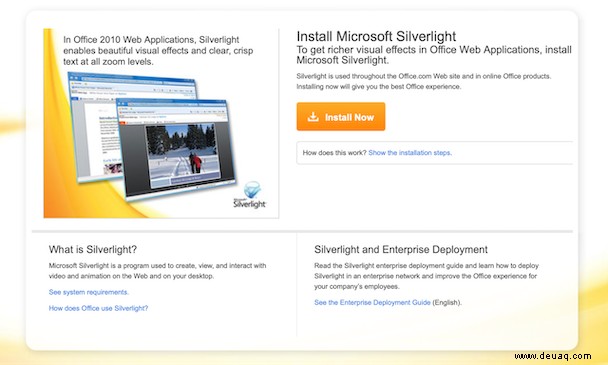
Was ist Silverlight?
Silverlight, das von Microsoft entwickelt wurde, ähnelt Adobe Flash insofern, als es entwickelt wurde, um die Entwicklung und Anzeige von umfangreichen Webinhalten auf Websites zu ermöglichen. Es war in den frühen Tagen des Streamings von Videos im Internet weit verbreitet und wurde von Unternehmen wie Amazon und Netflix übernommen. Mit dem Aufkommen von HTML 5 waren Plattformen wie Silverlight und Flash jedoch nicht mehr erforderlich. Microsoft begann etwa 2012 mit der schrittweisen Einstellung von Silverlight und beendete die Unterstützung dafür in allen Webbrowsern bis 2021.
Warum Silverlight deinstallieren?
Wie oben erwähnt, unterstützt Microsoft das Silverlight-Plug-in in Webbrowsern nicht mehr, und niemand verwendet es mehr, um Webinhalte zu erstellen. Es gibt also keinen Grund, es auf Ihrem Mac zu behalten. Wenn Sie es nicht deinstallieren, nimmt es nicht nur unnötig Platz ein, sondern kann auch ein Sicherheitsrisiko darstellen. Alte, veraltete Software wird von Hackern oft als Vehikel für Malware verwendet. In der Vergangenheit wurde beispielsweise Malware mit gefälschten Aktualisierungsdateien veralteter Software kombiniert und Benutzer dazu verleitet, eine Version herunterzuladen, die sie für eine neue Version der Software hielten, obwohl es sich in Wirklichkeit um eine App mit bösartigem Code handelte. Je mehr unnötige und ungenutzte Dateien Sie auf Ihrem Mac herumliegen haben, desto größer ist die Wahrscheinlichkeit eines Konflikts mit anderen Dateien, die die Leistung Ihres Mac beeinträchtigen oder dazu führen können, dass Anwendungen hängen bleiben. Aus all diesen Gründen empfiehlt es sich, alles zu deinstallieren, was Sie nicht verwenden oder nicht mehr benötigen, einschließlich Silverlight.
So deinstallieren Sie Silverlight
Es gibt verschiedene Möglichkeiten, Silverlight zu deinstallieren. Sie können es manuell tun, oder Sie können es schnell und einfach tun. Wir zeigen Ihnen beides.
So deinstallieren Sie Silverlight auf einem Mac manuell
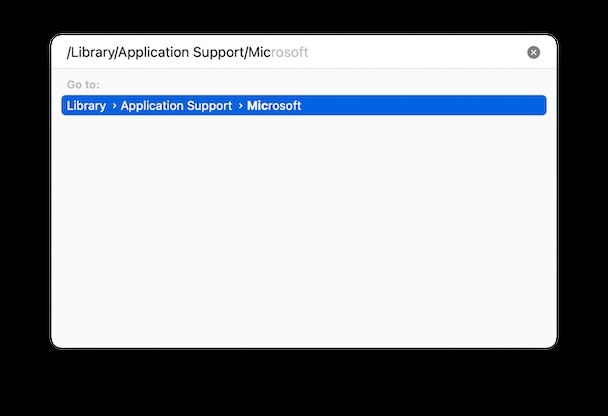
- Gehen Sie zu Ihrem Anwendungsordner, suchen Sie Microsoft Silverlight und ziehen Sie es in den Papierkorb.
- Klicken Sie im Dock auf Finder, dann auf das Menü Gehe zu und wählen Sie Gehe zu Ordner.
- Geben Sie diesen Dateipfad in das Feld ein:/Library/Application Support/Microsoft
- Suchen Sie nach dem Silverlight-Ordner und ziehen Sie ihn in den Papierkorb.
- Gehen Sie als Nächstes zu /Library/Internet Plug-ins und ziehen Sie Silverlight.plugin in den Papierkorb.
- Mülleimer leeren
Restliche Silverlight-Dateien entfernen
Die obigen Schritte entfernen die wichtigsten Silverlight-Dateien von Ihrem Mac, aber es werden immer noch viele Dateien auf Ihrer Festplatte verstreut sein. Um sie zu entfernen, verwenden Sie den Befehl Gehe zu Ordner in Finder> Gehe zu und fügen Sie die folgenden Pfade nacheinander ein. Suchen Sie nach dem Navigieren zu jedem der Ordner hier nach Dateien mit dem Namen Silverlight darin und ziehen Sie sie in den Papierkorb.
/Library/Caches
/Library/Preferences
/Library/Logs
/Library/Cookies
~/Library/Application Support
~/Library/Caches
~/Library/Preferences
~/Library/Logs
~/Library/Cookies
Beachten Sie, dass das „~“-Zeichen in den obigen Dateipfaden Ihren Benutzerordner bezeichnet, während die Pfade ohne „~“ Ordner sind, die sich außerhalb Ihres Benutzerordners befinden und alle Benutzerkonten auf Ihrem Mac betreffen.
Nachdem Sie alle gefundenen Dateien in den Papierkorb gezogen haben, vergessen Sie nicht, ihn sofort zu leeren.
Sie fragen sich jetzt vielleicht, wie Sie sicherstellen können, dass Sie alle Dateien gefunden haben, die Silverlight auf Ihrem Mac abgelegt hat. Die Wahrheit ist, dass Sie das nicht tun können, indem Sie sie manuell suchen. Sie könnten Ihren Mac nach jeder Datei mit Silverlight im Namen durchsuchen, aber Sie könnten immer noch nicht sicher sein, dass Sie alles erfasst haben. Dies liegt daran, dass einige Dateien möglicherweise verborgen bleiben, sodass Sie sie in den Suchergebnissen einfach nicht sehen würden. Glücklicherweise gibt es eine Möglichkeit, sicherzustellen, dass Sie alle übrig gebliebenen Dateien abfangen. Wir zeigen, wie, nachdem wir die einfache Möglichkeit zur Deinstallation von Silverlight erklärt haben. So löschen Sie Silverlight ganz einfach
So löschen Sie Silverlight ganz einfach
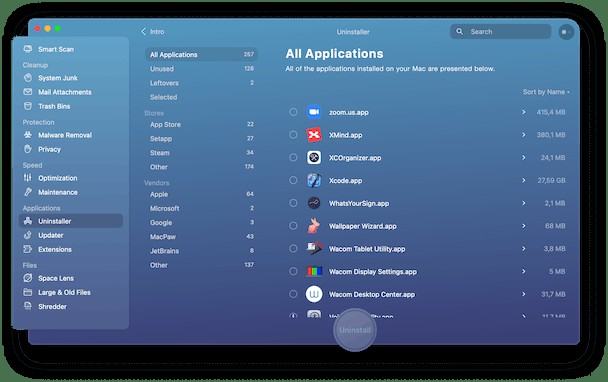
Wie Sie sehen können, ist die manuelle Deinstallation von Silverlight mit vielen Schritten und ziemlich viel Arbeit verbunden. Zum Glück gibt es einen viel einfacheren Weg. Es verwendet eine sehr hilfreiche App namens CleanMyMac X, die zusätzlich zu einem Deinstallationsmodul über eine Reihe verschiedener Tools verfügt, mit denen Sie Speicherplatz auf Ihrem Mac freigeben, ihn reibungslos laufen lassen und sicherstellen können, dass er sicher ist. Sie können es hier kostenlos herunterladen.
- Starten Sie CleanMyMac X und wählen Sie Deinstallieren.
- Klicken Sie im mittleren Bereich auf Microsoft und wählen Sie dann Silverlight aus.
- Aktivieren Sie das Kontrollkästchen neben Silverlight und klicken Sie auf Deinstallieren.
Und das ist es. Das ist alles dazu. Silverlight wird vollständig deinstalliert. Sie können CleanMyMac X sogar verwenden, um nach übrig gebliebenen Dateien zu suchen, wenn Sie beispielsweise Silverlight manuell deinstalliert haben und nicht sicher sind, ob Sie alle erhalten haben.
- Wählen Sie das Deinstallationsmodul in CleanMyMac X.
- Klicken Sie im mittleren Bereich auf Reste.
- Wählen Sie alle Reste im rechten Bereich aus und klicken Sie auf Deinstallieren.
Silverlight ist eine Microsoft-Plattform zum Entwickeln und Anzeigen von Rich-Media-Inhalten auf Websites. Es war einst sehr beliebt und wurde von einigen sehr bekannten Websites verwendet, um Inhalte wie Streaming-Videos bereitzustellen. Das Aufkommen von HTML 5 bedeutete jedoch, dass zusätzliche Software wie Silverlight und Flash nicht mehr erforderlich war, sodass Microsoft Silverlight nun aufgegeben hat. Sie sollten auch Speicherplatz auf Ihrem Mac freigeben und ihn vor Malware schützen. Befolgen Sie dazu die obigen Schritte.